Google-kodin nimen muuttaminen
Mitä tietää
- Lataa Google Home -sovellus Androidille tai iPhonelle/iPadille.
- Android: Napauta Laite > asetukset > Laitteen informaatio > Laitteen nimi > Tallentaa.
- iPhone/iPad: Napauta Laite > asetukset > Laitteen informaatio > Laitteen nimi > Tallentaa.
Tässä artikkelissa kerrotaan, kuinka voit muuttaa yksittäisen Google Home -laitteen nimen Android- ja iOS-mobiilisovelluksella.
Kuinka vaihdan lempinimeni Google Homessa?
Lataa ensin Google Home -sovellus Androidille tai iOS: lle. Muuta sitten Google Home -nimesi noudattamalla alla olevia ohjeita.
Vaikka alla olevat ohjeet ja kuvakaappaukset koskevat iOS-laitteita, prosessi on käytännössä identtinen Androidissa. Koska Google Home -sovellus on saatavilla vain Androidille, iPhonelle ja iPadille, sinun on ladattava sovellus Android-emulaattori Windowsille jos haluat vaihtaa nimesi PC: llä.
Lataa Google Home -sovellus App Storesta tai Google Play Kaupasta.
-
Avaa sovellus ja valitse minkä laitteen nimi haluat muuttaa.
Jos et näe yhtään Google Home -laitettasi, varmista, että olet kirjautunut sisään
Google-tili linkitetty kaiuttimeen tai näyttöön napauttamalla tilikuvaasi näytön oikeassa yläkulmassa. -
Napauta Asetukset-kuvake laitteen näytön oikeassa yläkulmassa (jota edustaa rataskuvake).

Napauta Laitteen informaatio.
Napauta Laitteen nimi.
-
Kirjoita uusi nimi ja napauta sitten Tallentaa.
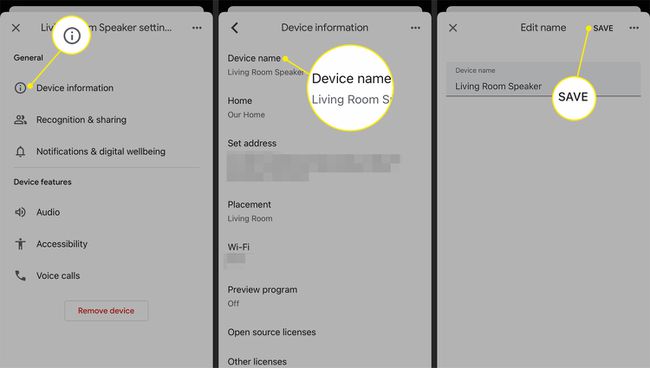
Et voi muuttaa nimeä, johon Google Home -laitteesi reagoi, kun käyttämällä äänikomentoja. Google Home -nimen muuttaminen muuttaa vain tapaa, jolla laite tunnistetaan kotiverkossasi. Sinun on silti aktivoitava se sanomalla "Hei, Google" tai "Okei, Google".
Miksi antaa Google Homelle lempinimi?
Google Home -sovelluksella voit muuttaa yksittäisten Google Home -laitteiden nimiä, jos kotonasi on useita ja sinun on tunnistettava ne nopeasti. Esimerkkejä laitteistoista, jotka voit nimetä uudelleen, ovat Google Home, Google Home Mini, Google Nest Mini, Google Home Max, Google Nest Audio, Google Nest Hub ja Google Nest Hub Max.
Oletuksena Google Homesi on nimetty XXX huoneen koti. Tämä yleinen nimi ei välttämättä ole ongelma, jos kotonasi on vain yksi laite, mutta saatat haluta vaihtaa sen henkilökohtaisemman käyttökokemuksen saamiseksi tai jos sinulla on useita laitteita ympäri taloa.
Onneksi Google Homen lempinimen vaihtaminen on melko yksinkertaista. Sinun tarvitsee vain ladata Google Home -sovellus ja olla yhteydessä samaan Wi-Fi-verkkoon kuin muokattava laite.
FAQ
-
Kuinka vaihdan Google Home Hubin nimen?
Jos olet tallentanut useita koteja tai keskuspaikkoja, valitse oikea kodin nimen vieressä olevasta avattavasta nuolesta. Valitse asetukset > Kotitiedot > Kodin lempinimi. Käytössä Muokkaa nimeä näyttöön ja muuta nimeä. Napauta Tallentaa kun olet valmis.
-
Kuinka vaihdan nimeni Google Homessa?
Jos haluat pyytää Google Assistantia viittaamaan sinuun toisella nimellä, vaihda linkitetylle Google-tilillesi liitetty lempinimi. Valitse profiilisi kuvake oikeassa yläkulmassa > Assistantin asetukset > Perustiedot > Nimimerkki. Kirjoita joko uusi nimi tai käytä Kirjoita se tai Tallenna omasi vaihtoehtoja.
